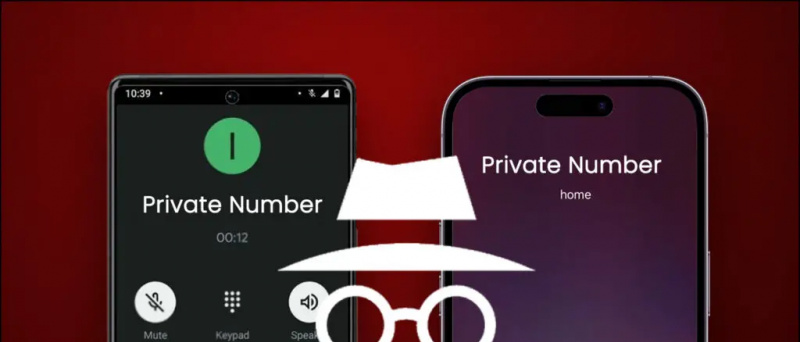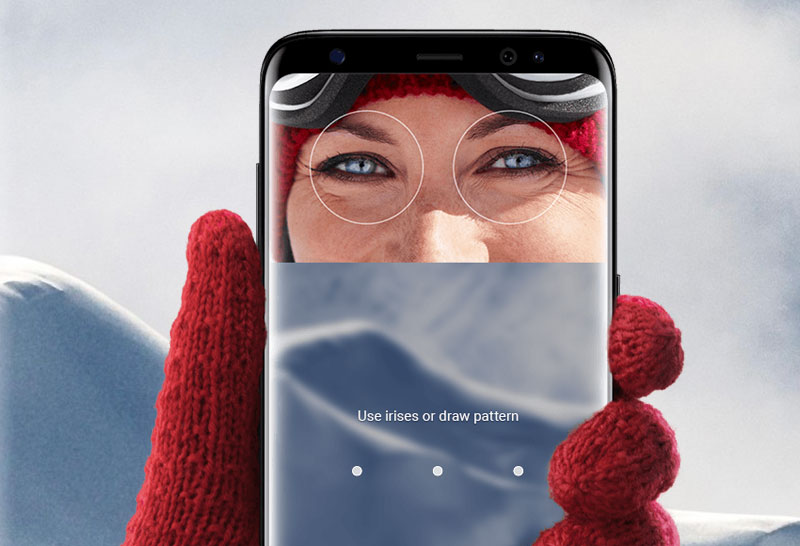Bazen kişisel fotoğraflarımızda ve videolarımızda istenmeyen nesneler veya insanlar yakalanır veya bazen videomuzda birini çekeriz ve gizliliklerine saygı duymak için paylaşamayız. İstenmeyen nesneleri fotoğraflardan kaldırmak kolay olsa da, bunu bir videoda yapmak o kadar basit değil. Bulanıklaştırma efektini uygulamanız ve bu yüzü izlemeniz gerektiğinden video düzenleme, Final Cut Pro gibi bazı masaüstü yazılımları gerektirir. Ancak şimdi bu, yeni bir uygulama ile akıllı telefonunuzda da mümkün. Android telefonunuzda bir videoda yüzleri nasıl bulanıklaştırabileceğinizi öğrenelim.
Ayrıca okuyun | Instagram, WhatsApp, Facebook ve Twitter için Videolarınızı Yeniden Boyutlandırmanın 4 Yolu
Android'inizdeki Bir Videodaki Yüzleri Bulanıklaştırma
İçindekiler
samsung galaxy wifi arama çalışmıyor
Yüzleri bulanıklaştırmanın en iyi yolu, onları mozaik efektiyle pikselleştirmektir. Videodaki sürece 'İzleme' adı verilir ve artık bu, onu çok kolaylaştıran bir uygulama ile yapılabilir. PutMask olarak bilinen uygulama Google Play Store'da ücretsiz olarak mevcuttur.
Android için PutMask'ı indirin



Videodaki Yüzleri Bulanıklaştırma Adımları
1] Uygulamayı telefonunuza indirin ve yükleyin.
2] Uygulamayı açın ve 'İzin vermek' PutMask'a telefonunuzdaki medyaya erişim için gerekli izni vermeniz istendiğinde.
google hesabındaki resim nasıl silinir
3] Ana sayfada 'Videonuzu pikselleştirin' ve telefonunuzdan bir video seçin. İsterseniz video klibi kırpabilirsiniz, aksi takdirde videoyu düzenlemeye başlamak için 'Devam' a dokunun.



4] Şimdi, dokunun 'Yüzleri Algıla' aşağıdan bakın ve uygulamanın videonuzu işlemesine izin verin. Bu noktadan sonra görünen yeni yüzlerin uygulama tarafından algılanmayacağını da unutmayın.
5] Yüz algılama tamamlandıktan sonra, uygulama çerçevedeki yüzlerde numaralı kutular gösterecektir. Bulanıklaştırmak istediğiniz yüzlere dokunun ve bulanıklaştırmak istemediklerinizi bırakın.



6] Uygulamadan izlemeyi başlat üzerine dokunun ve uygulama videoyu ileriye doğru işlemeye başlayacaktır.
7] Şimdi, videonun hemen altındaki Dışa Aktar sekmesine ve ' İhracat' Ekranın sol alt köşesindeki düğmesine basın.
Bu kadar! İşleme tamamlandığında, yüzleri bulanık olan videonuz kaydedilir.
https://gadgetstouse.com/wp-content/uploads/2021/02/videoplayback-1.mp4Ayrıca, bu uygulamanın filigranını kendisiyle işlenen videolara bıraktığını da unutmayın. Filigranı kaldırmak isterseniz, uygulamanın pro sürümünü 4,99 $ (yaklaşık 364 Rs) karşılığında satın alabilirsiniz.
Bazı Yararlı İpuçları
PutMask, videolarınızdaki herhangi bir yüzü tanıyabilir. Bununla birlikte, yüz tanımanın yalnızca başladığınız çerçeve için gerçekleştiğini unutmamalısınız. İmleci, videoda bulanıklaştırmak istediğiniz yüzlerin olduğu bir noktaya taşıyın.
Önerilen | Android'de Görüntü Arka Planını Kaldırmanın ve Değiştirmenin 3 Yolu
Bu şekilde, Android telefonunuzdaki bir videodaki yüzleri bulanıklaştırabilirsiniz. Uygulamayla ilgili daha fazla ipucu ve püf noktası için bizi izlemeye devam edin!
wifi android telefonda çalışmıyor
Facebook YorumlarıAyrıca anlık teknoloji haberleri için bizi şu adresten takip edebilirsiniz: Google Haberleri veya ipuçları ve püf noktaları, akıllı telefonlar ve gadget incelemeleri için katılın Telegram Grubunu Kullanmak İçin veya en son inceleme videoları için abone olun Youtube Kanalını Kullanmak İçin.